안녕하세요. 다양한 정보를 소개해주는 프리미엄IT입니다. 이번 주제는 갤럭시 연락처 프로필 사진 등록 및 삭제 방법에 대해서 알려드리고자 합니다. 기본 연락처에도 카카오톡 프로필처럼 사진을 등록할 수 있다는 사실 알고 계셨나요? 카카오톡 프로필은 '자신'이 직접 원하는 사진을 등록하여 다른 사람들이 쉽게 구분을 하실 수 있습니다. 반면, 연락처는 '내'가 직접 상대방의 연락처 프로필 사진을 등록하여 상대방에게 전화가 올 때와 상대방에게 전화를 걸 때 프로필 사진이 나오기 때문에 구분을 하실 수 있습니다. 저는 사실 통화보다는 카카오톡 위주로 사용해서 그런지 연락처 프로필은 등록하지 않는 편이지만 쉽게 구분을 하기 위해서 연락처 프로필을 등록하시는 분들이 꽤 많습니다. 혹시라도 같은 이름이나 비슷한 이름이 있는 연락처가 있으시거나 전화가 올 때나 걸 때 상대방이 누구인지 쉽게 구분하고 싶으신 분들은 아래의 방법을 참고하시길 바랍니다.
갤럭시 연락처 프로필 사진 등록 방법
1. '연락처' 앱을 실행합니다.
2. 프로필 사진을 등록하고 싶은 연락처를 클릭합니다.
3. 편집을 클릭합니다.

연락처에 실행하는 방법은 두가지 방법이 있습니다.
▶ 바로 '연락처' 앱으로 들어가는 방법
▶ '전화' 앱을 실행한 후 '연락처' 탭을 클릭하는 방법
4. 카메라 모양을 클릭합니다.

5. 프로필 사진에 등록하고 싶은 사진을 클릭합니다.

갤러리, 카메라, AR 이모지, 스티커 중 넣고 싶은 사진을 클릭하시면 됩니다. 순서대로 설명해드릴 테니 원하시는 방법을 참고하시길 바랍니다.
갤러리
1. 갤러리를 클릭합니다.

2. 등록하고 싶은 사진을 클릭합니다.

3. 완료를 클릭합니다.
4. 저장을 클릭합니다.

사각형 끝 모서리로 이용하여 크기 및 사이즈를 조절하실 수 있습니다.
카메라
1. 카메라를 클릭합니다.

2. 원하시는 사진을 촬영합니다.

3. 확인을 클릭합니다.

4. 크기 및 사이즈를 조절합니다.
5. 완료를 클릭합니다.
6. 저장을 클릭합니다.

사각형 모서리로 이용하여 원하시는 크기 및 사이즈를 조절하실 수 있습니다.
AR 이모지
1. AR 이모지를 클릭합니다.

2. 원하시는 이모지를 선택합니다.
3. 이 이모지로 시작하기를 클릭합니다.

이모지를 좌우로 드래그하셔서 원하시는 이모지를 선택하시면 됩니다. 만약에 촬영하여 만들거나 사진으로 만들고 싶으신 분들은 따로 만드셔야 합니다.
4. 다운로드를 클릭합니다.

5. 설치를 클릭합니다.
6. 이모지 캐릭터를 꾸미신 후 저장을 클릭합니다.

스티커
1. 스티커를 클릭합니다.

2. 원하시는 스티커를 선택합니다.

3. 저장을 클릭합니다.

갤럭시 연락처 프로필 사진 삭제 방법
1. 프로필 사진을 클릭합니다.

2. 'ㅡ' 버튼을 클릭합니다.
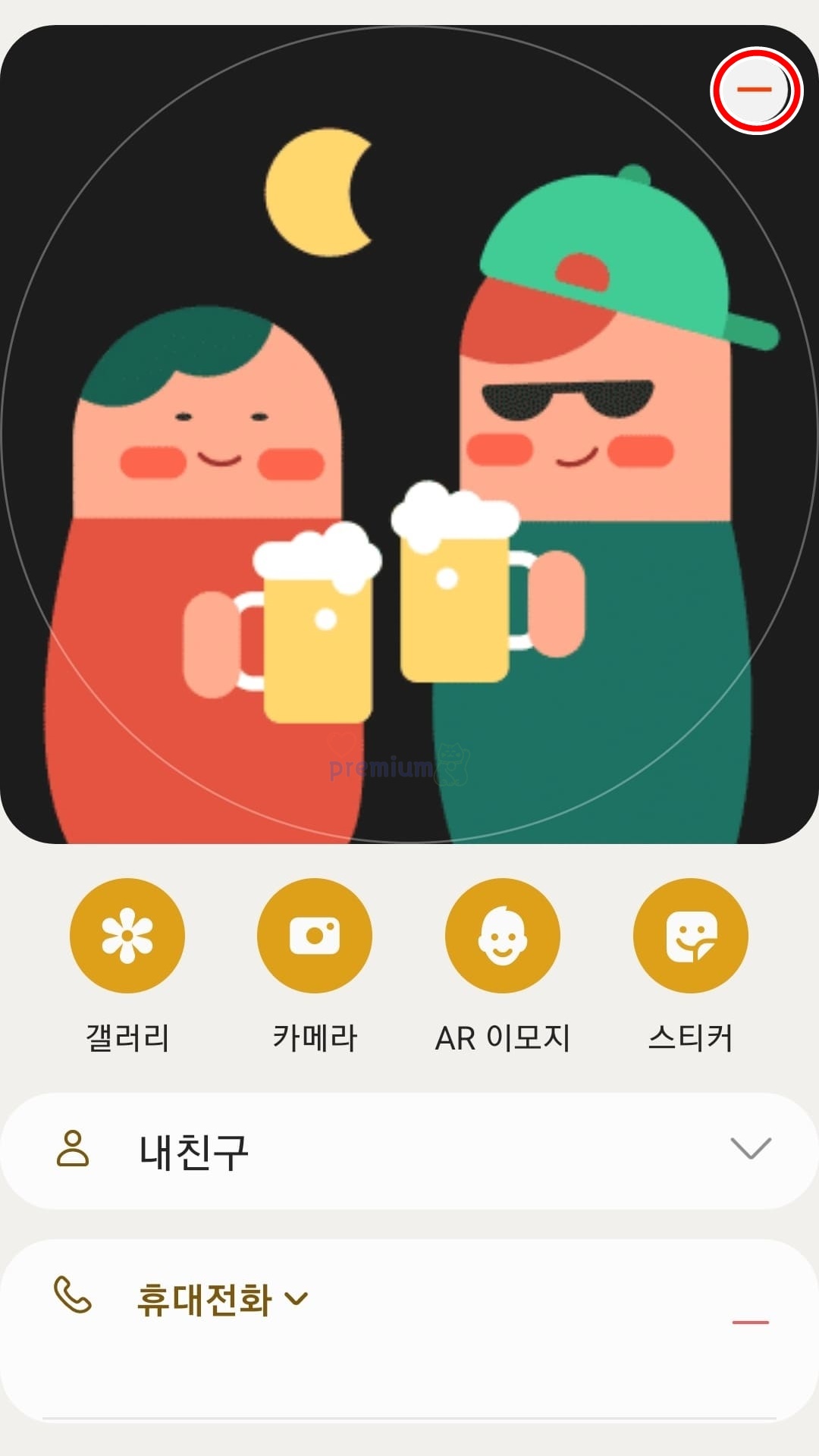
3. 저장을 클릭합니다.






